Maison >Tutoriel système >Série Windows >Comment résoudre le problème selon lequel la mémoire ne peut pas être rouge dans Win10
Comment résoudre le problème selon lequel la mémoire ne peut pas être rouge dans Win10
- WBOYWBOYWBOYWBOYWBOYWBOYWBOYWBOYWBOYWBOYWBOYWBOYWBavant
- 2023-12-24 19:53:20889parcourir
Lorsque nous utilisons des ordinateurs dans le cadre de notre travail et de nos études quotidiens, dans certains cas, le système peut indiquer que la mémoire ne peut pas être rouge lors de l'utilisation d'applications. Donc pour ce genre de problème, l'éditeur pense que cela peut être dû à un problème avec notre ordinateur, et la lecture du fichier devient en lecture seule et ne peut pas être modifiée. Vous pouvez essayer d'entrer dans l'éditeur sur votre ordinateur pour effectuer les opérations de réparation associées. Jetons un coup d'œil aux étapes spécifiques pour voir comment l'éditeur l'a fait ~
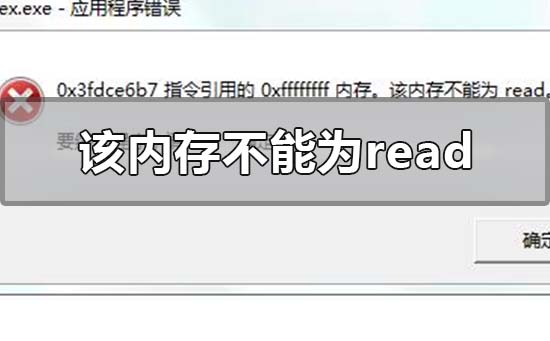

Comment résoudre le problème selon lequel la mémoire ne peut pas être rouge dans Win10
1. Si la raison matérielle peut être éliminée (le Le module de mémoire est incompatible, remplacez la mémoire. Le pilote de la carte graphique est-il correctement installé ou a-t-il été écrasé de manière malveillante ?) Regardez vers le bas :
2. Si cela est dû au système ou à un autre logiciel, vous pouvez utiliser les méthodes suivantes pour résoudre le problème. avec lui :
1. S'il y a un problème avec le système lui-même, installez le correctif officiel en temps opportun, réinstallez le système si nécessaire.
2. Problème de virus : antivirus.
3. Le logiciel antivirus est en conflit avec d'autres logiciels : désinstallez le logiciel problématique.
3. Le navigateur affiche une invite indiquant que la mémoire ne peut pas être lue ou écrite :
1. Exécutez → regedit → entrez dans le registre, et il y a une valeur de clé normale dans →
HKEY_LOCAL_MACHINESOFTWAREMicrosoftWindowsCurrentVersionExplorerShellExecuteHooks
Cet emplacement a une clé normale. valeur {AEB6717E-7E19-11d0-97EE -00C04FD91972}, supprimez les autres.
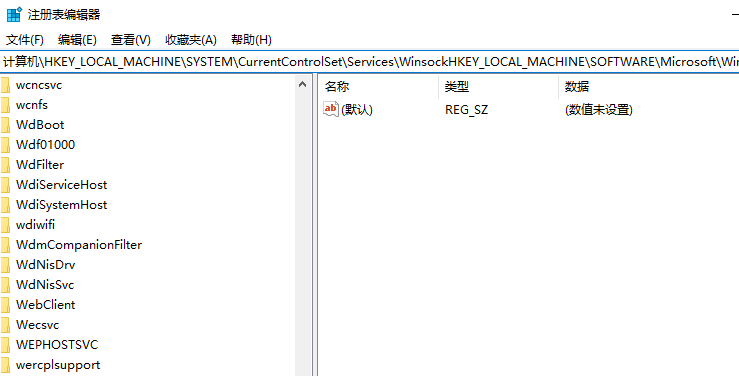
2. Ouvrez la fenêtre CMD et entrez la commande suivante :
pour %i dans (%windir%system32*.dll) faites regsvr32.exe /s %i et appuyez sur Entrée
pour %i dans (%windir%) system32*.ocx) faites regsvr32.exe /s %i et appuyez sur Entrée
3. Redémarrez la machine une fois les deux exécutions terminées.
4. Si la méthode ci-dessus ne peut pas résoudre le problème, vous ne pouvez utiliser que le dernier recours :
1. Enregistrez complètement la dll : ouvrez "Exécuter" et entrez → cmd → Entrée
2. Copiez ensuite la ligne suivante de caractères dans la boîte cmd noire. Allez dans Entrée et attendez que tous les fichiers dll soient enregistrés, puis fermez-les
Pour éviter les erreurs de saisie, vous pouvez copier cette commande, puis cliquer avec le bouton droit sur l'invite de commande → Coller → Entrée, et attendez patiemment jusqu'à ce que l'écran arrête de défiler.
(Ce qui suit est le code à exécuter) :
pour %1 dans (%windir%system32*.dll) faites regsvr32.exe /s %1
3. Redémarrez la machine une fois terminé.
Plus de problèmes liés à la mémoire :
>>>La mémoire ne peut pas être écrite. Qu'est-ce que cela signifie ? Comment le résoudre ?
Ce qui précède est le contenu détaillé de. pour plus d'informations, suivez d'autres articles connexes sur le site Web de PHP en chinois!

